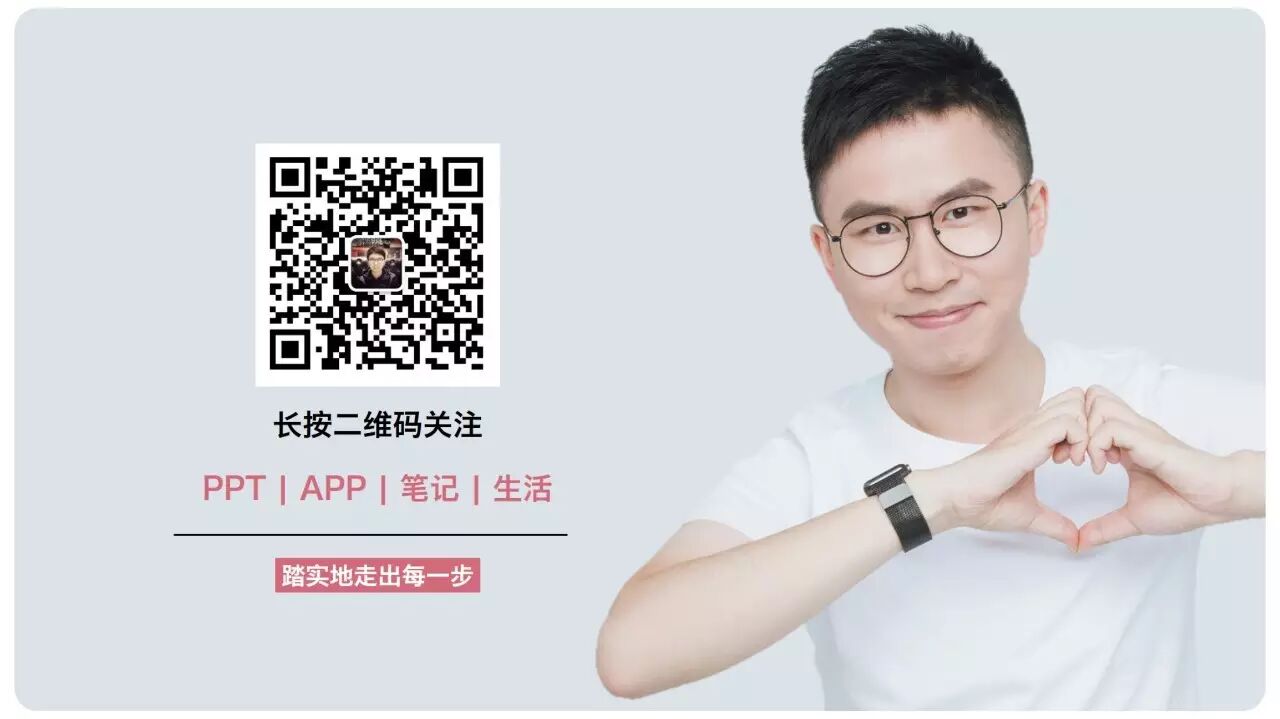周四下班的时候,突然接到一份紧急工作,要在当晚做出一份 PPT 。当我打开讲稿后,整个人都不好了,1.5 万字。
由于是演讲类的幻灯片,不太适合直接套用公司模版,外面的模版自己也不大爱用,索性还是新做一份。
为了提升效率,只给了自己半小时时间。
于是浏览素材库,找到一张还不错的大图,就用它了!
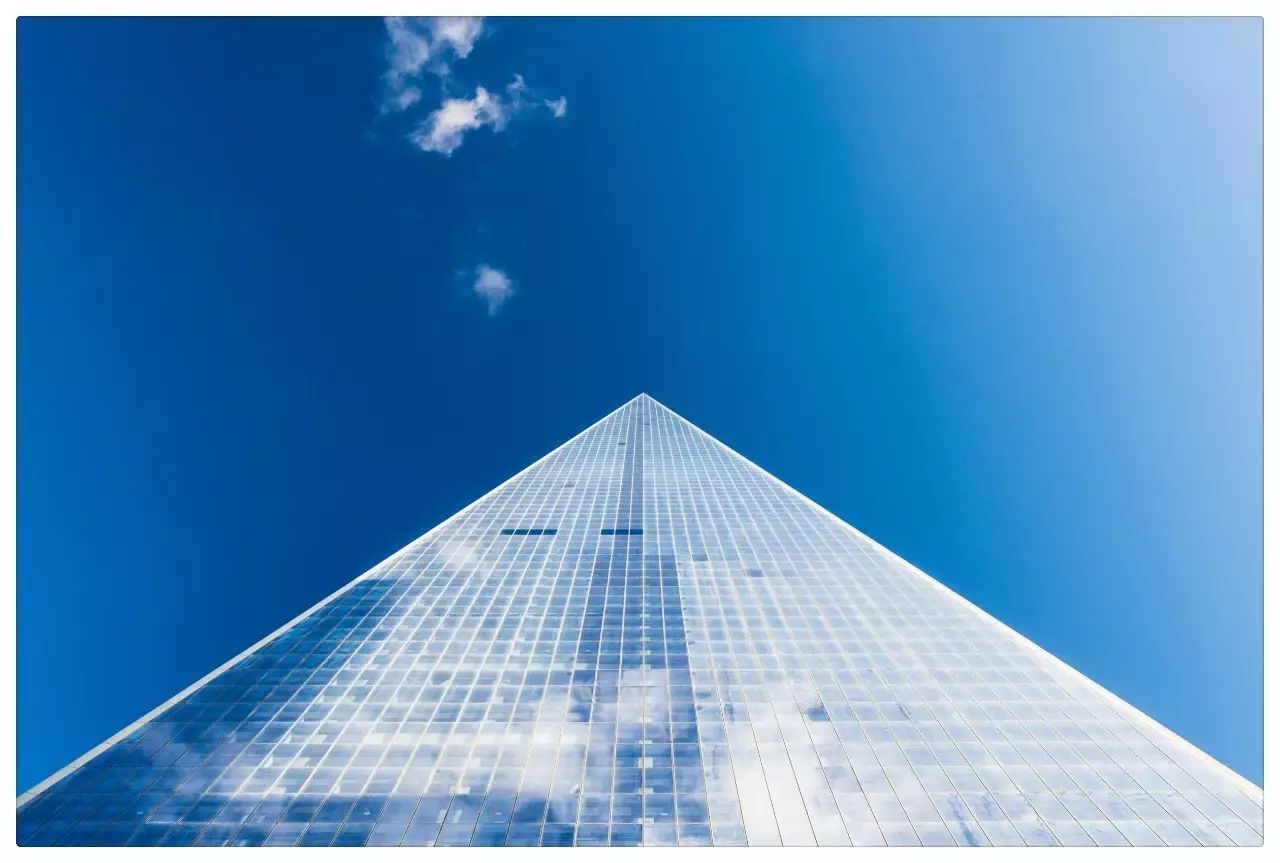
↑ 找到的图片
第一步:制作封面。
对大图进行裁剪,留出标题文字的放置空间。由于图片元素是居中排列,那么文字也自然居中,两者相得益彰。

↑ 裁剪出封面
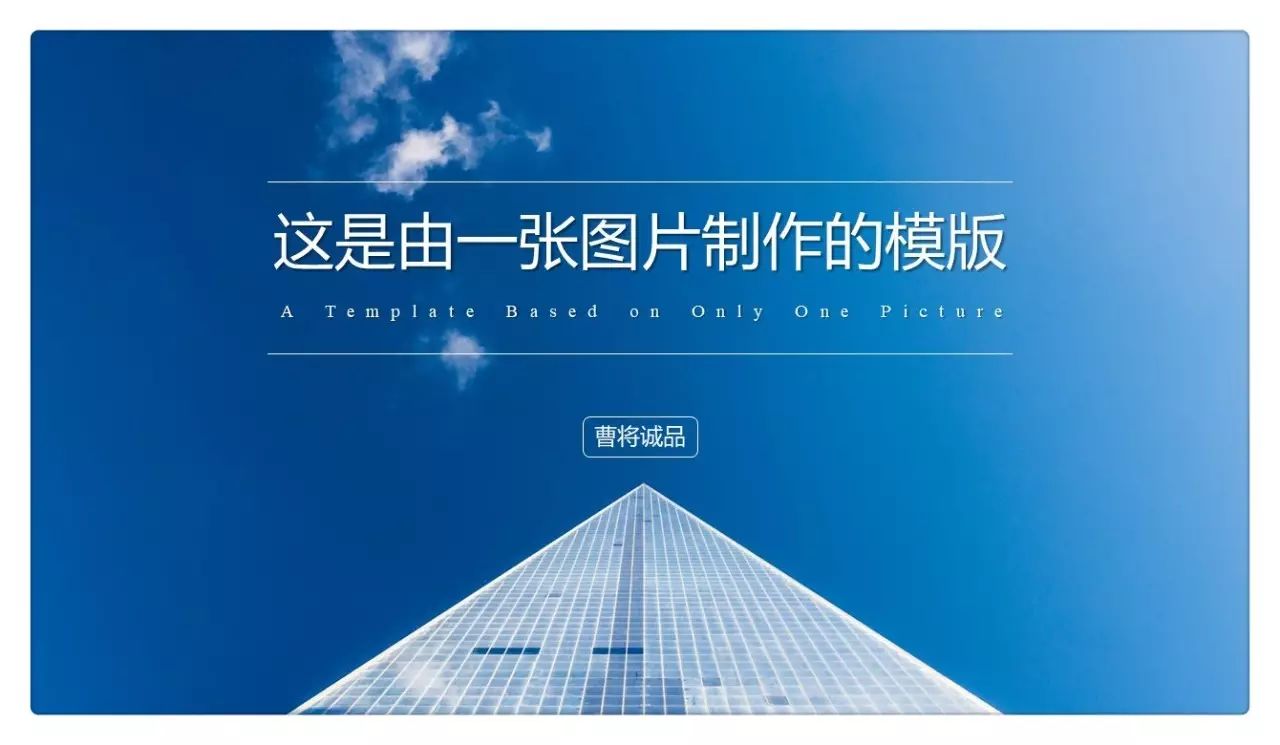
↑ 封面
第二步:制作导航页。
由于图片画质还行,那么就再放大,只留出蓝天背景。然后在上面写导航标题。
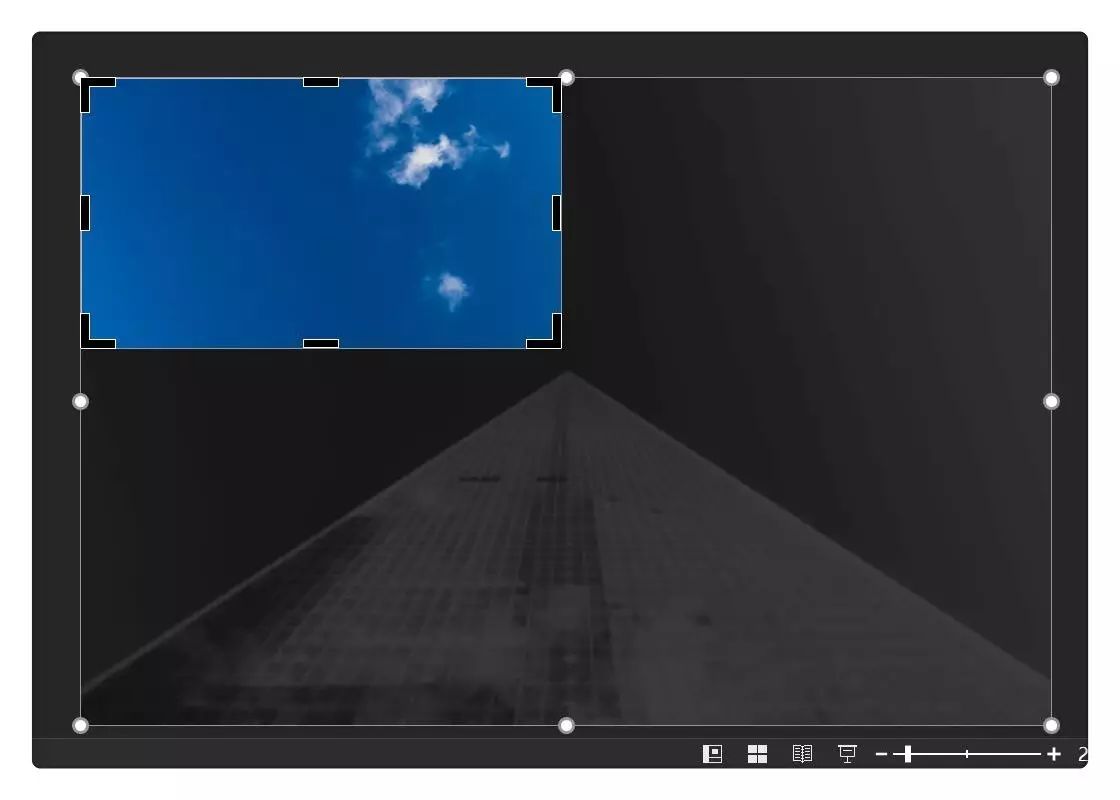
↑ 裁剪出导航页
为了有点层次感,给「第一部分」添加了圆角矩形的边框。
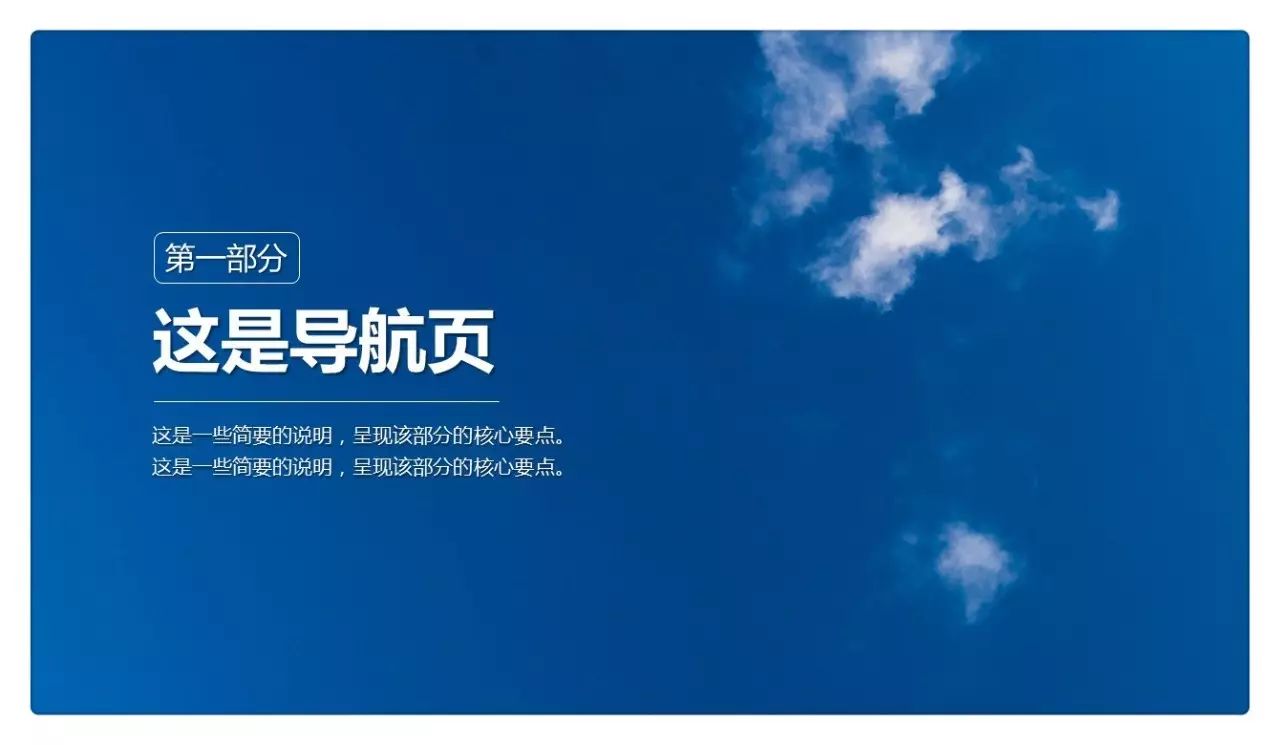
↑ 导航页
这个参考了苹果 iOS 11 的介绍页面。
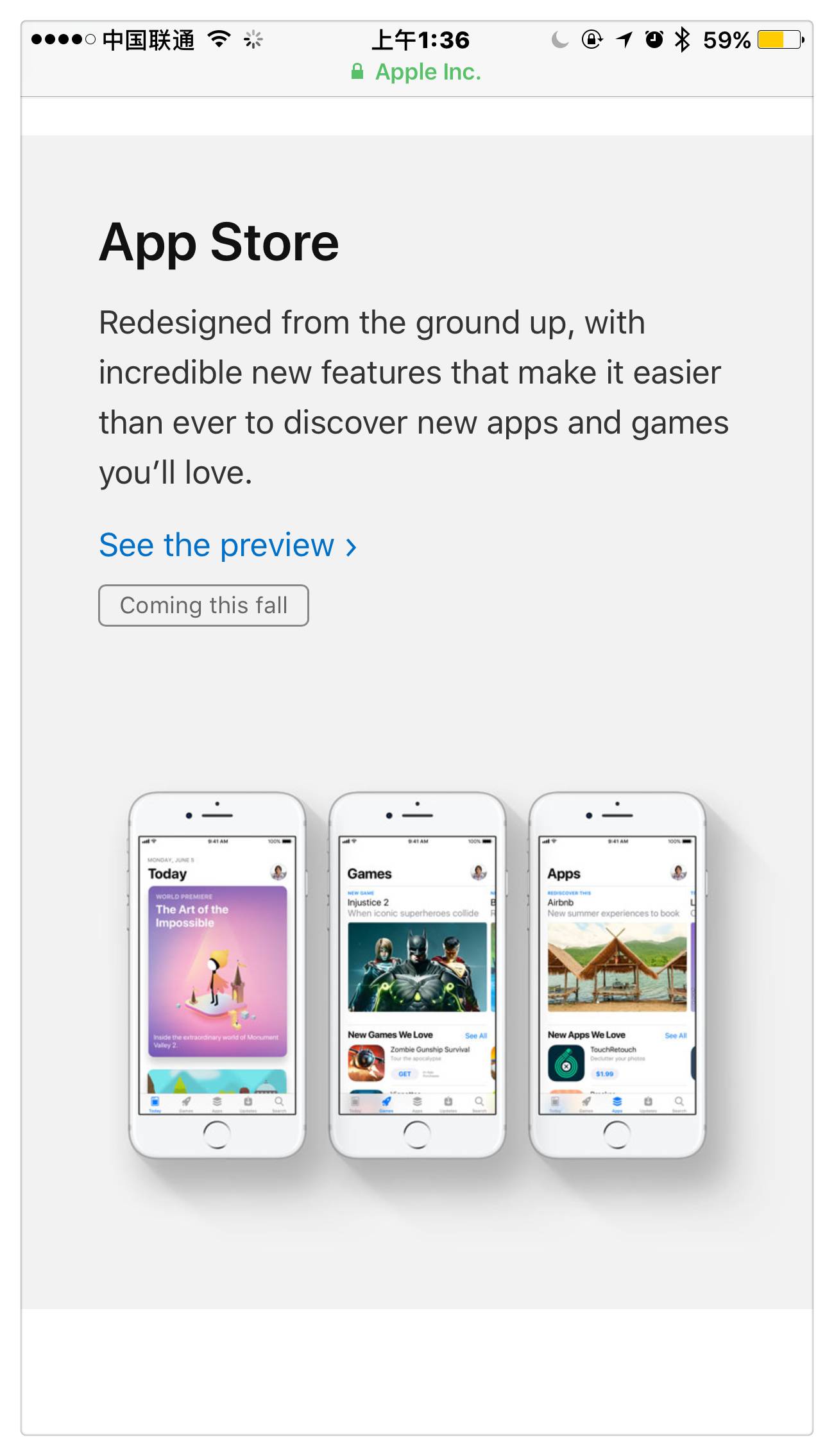
↑ iOS 11 介绍页面
第三步:制作内容页。
还是利用第二步的图片,但纯蓝色背景不太适合放太多文字,于是做了二次处理:
给背景添加了一个大型白色色块,并留出了标题位,用三个灰色原点隔开。
灰色原点又用渐变的方式着色,增加了层次感。
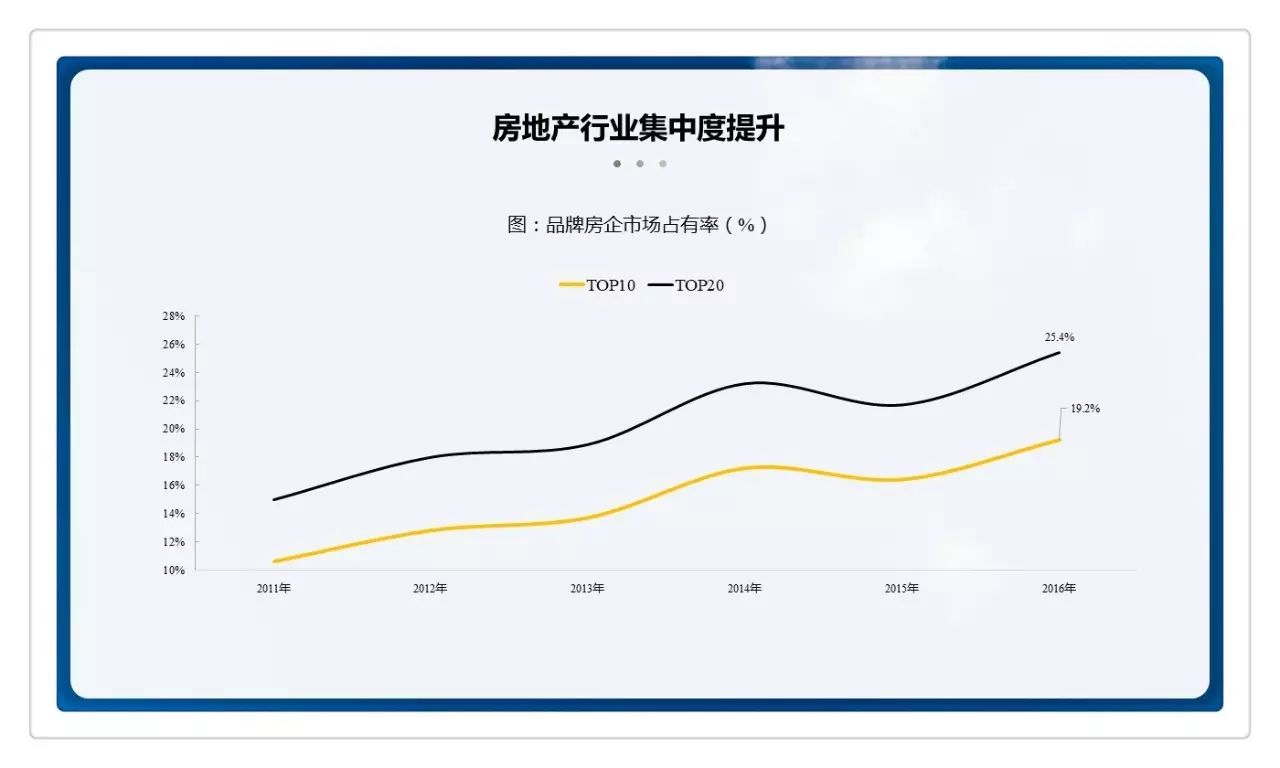
↑ 内容页
第四步:制作封底。
借用了第一步裁出的背景,直接写上「谢谢」,并添加阴影效果突出。
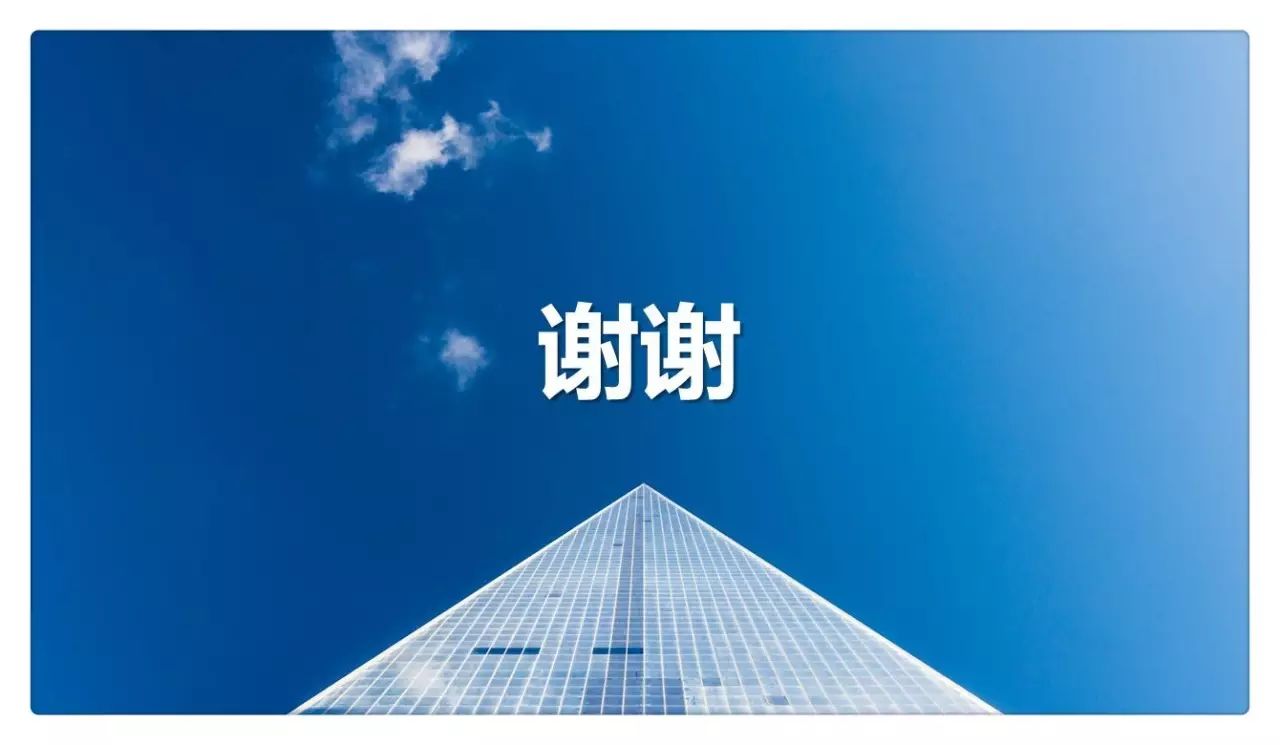
↑ 封底页
大功告成。
看到这里,你肯定会有疑问:
高清大图去哪找?
推荐几个自己经常用的网站:
01 Unsplash
这个网站每天会更新少量的图片,但每张图片的质量都绝对一流,很多壁纸类 App 都取材于此。
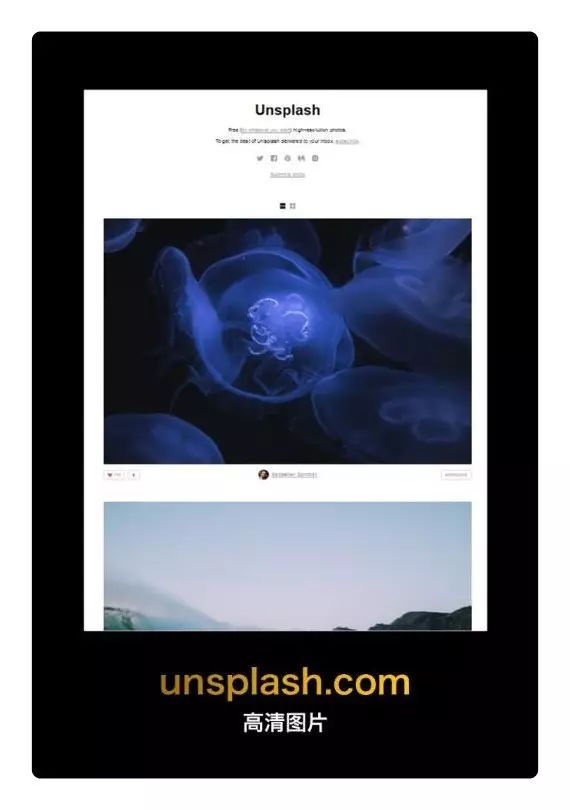
↑ unsplash.com
02 visualhunt
这里的图片数量多,质量高,可以按颜色筛选,支持多张图片一起下载,非常方便,强烈推荐。
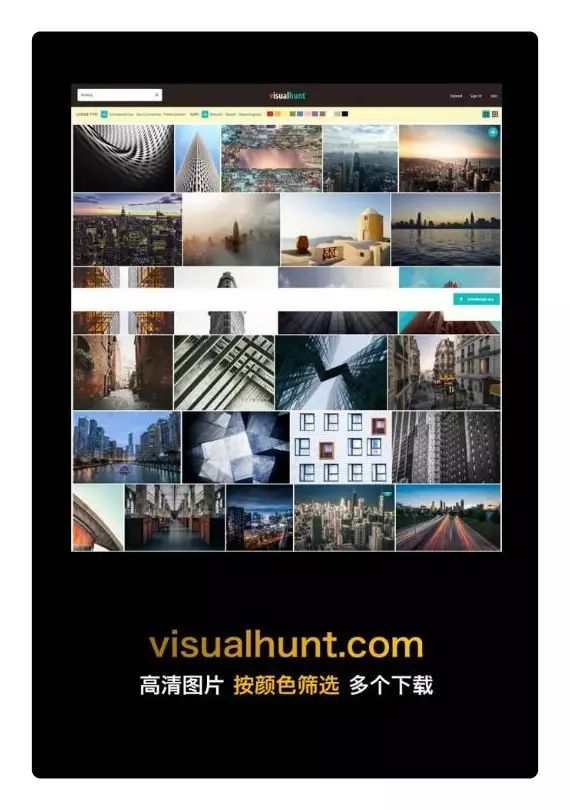
↑ visualhunt.com
03 Pixabay
用「
图片军火库
」来形容也不为过,它最大的优势是,当我们发现一张不错的图片后,可以查看对应的摄影师,然后找到更多同类型的高清大图。
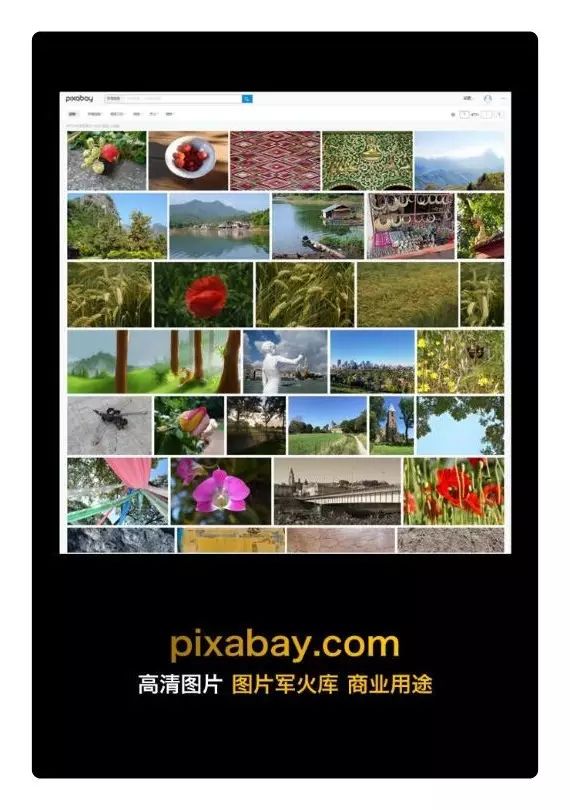
↑ pixabay.com
04 PEXELS
这里找到的图片,更多是
「大山大水大地」
,
非常适合做 PPT 背景。比如本文模版中的图片,就来自这里。

↑ pexcels.com
05 Magdeleine
这里的图片的特色是「
文艺
」,如果是为一些散文或情绪类文字找配图,可以上该网站找找灵感。
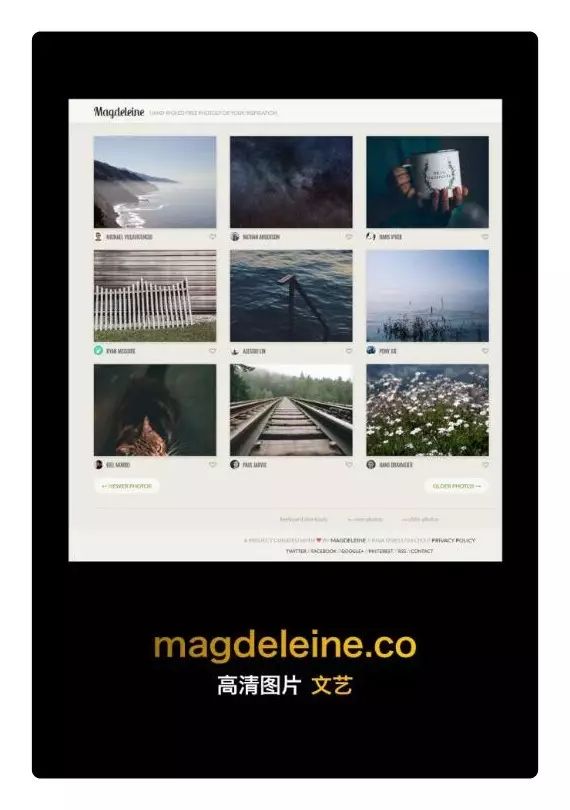
↑ magdeleine.co
06 peecheey
用一个词形容,就是「
可爱
」。这里的图片不多,但都可爱精致,适合一些卡通类 PPT 的点缀。
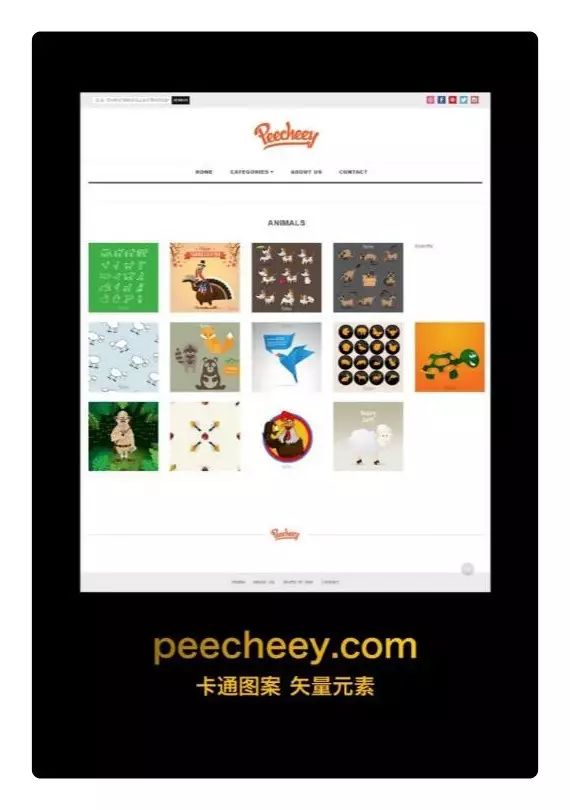
↑ peecheey.com
07 觅元素
在 PPT 中,抠图是件费时费力的事。这个网站提供了一系列
免抠图的 PNG 图片
,使用起来方便快捷。
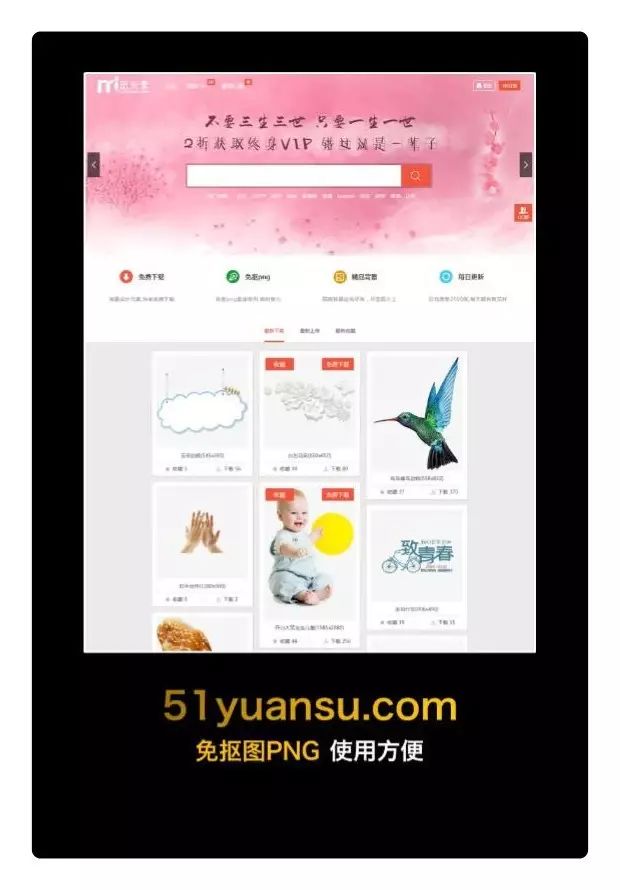
↑ 51yuansu.com
08 其他网站
除了以上
,还有一些可参考使用的图片网站:
-
500px:
摄影社区,不过很多图片不可商用,使用时需注意。
-
全景网:
小样图已经够用,但也涉及商用问题,还是请注意。
-
Findicons:
图标网站,图标很多,可以下载 PNG 格式。PS,记得使用
英文搜索
。
-
必应图片搜索:
个人感觉比百度图片质量更高。
我是尾巴 01
回复「
一张图片
」,即可获得模版。
我是尾巴 02
没事的时候,可以去这些网站上下载一些跟工作相关的高清大图,等到任务突然来的时候,便能从容应对。